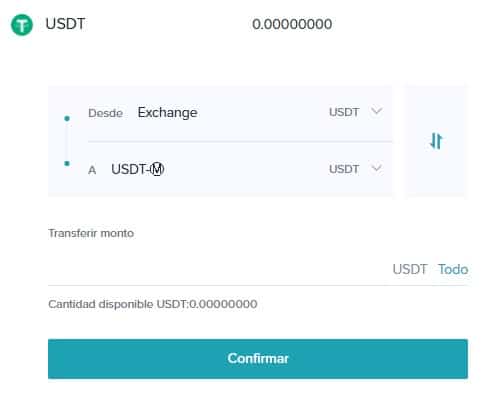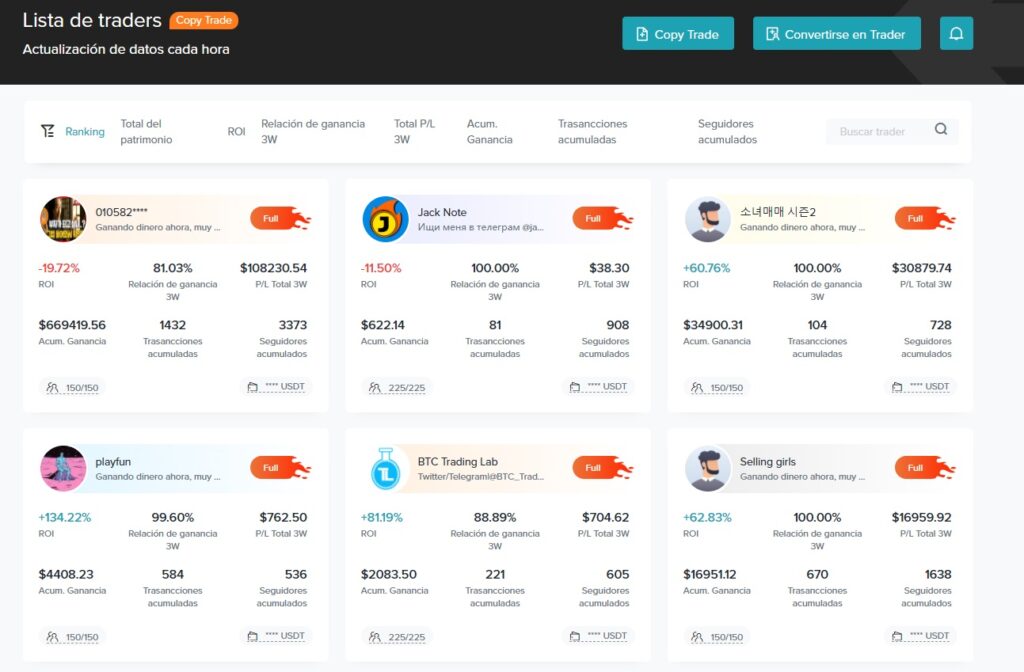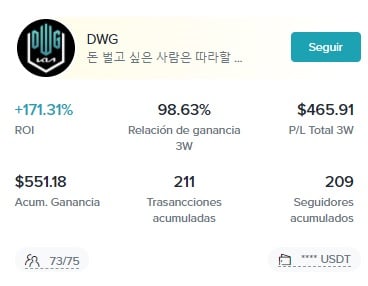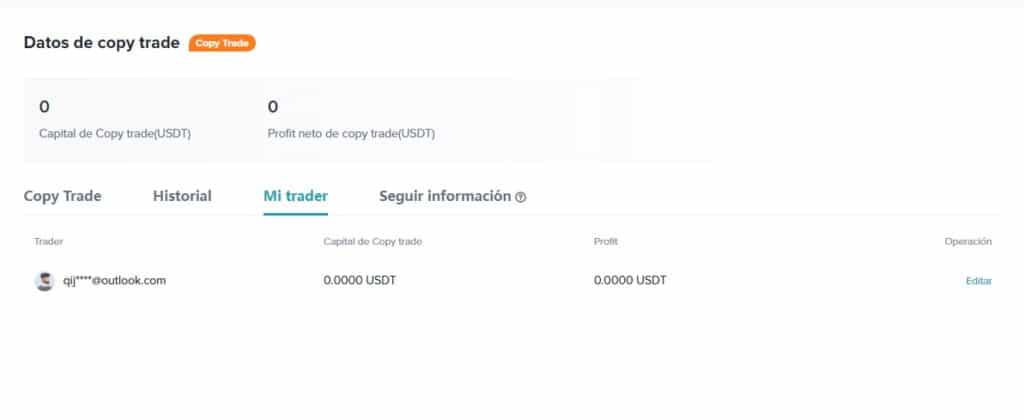-
El copy trading es una técnica que permite emular las posiciones de otro trader.
-
Bitget permite fijar stop loss en ordenes dentro del copy trading.
Contenido patrocinado por Bitget.
¿No sabes hacer trading, pero te interesa invertir dinero en el ámbito de las criptomonedas? El copy trading puede que sea un concepto que te resulte de ayuda. En esta ocasión te mostraremos cómo hacerlo en una plataforma especializada como lo es Bitget, que permite realizar «copias» en mercados de futuros de bitcoin (BTC) y criptomonedas.
Para operar en este tipo de mercado, quizás sea necesario tener en claro algunos conceptos dentro del ámbito del trading. Si es de tu interés, te recomendamos pasar por la sección de todo lo que debes saber sobre el trading con bitcoin de la enciclopedia de CriptoNoticias.
Tabla de Contenidos
- Qué es Bitget
- Qué es el copy trading en Bitget
- Cómo registrarse y verificar una cuenta en Bitget
- Depositar y retirar bitcoins en Bitget
- Cómo hacer Copy Trading en Bitget
- Conclusiones
Qué es Bitget
Comencemos por lo básico, qué es Bitget. Se trata de una plataforma que te permitirá hacer copy trading con futuros. Establecida en 2018, Bitget es relativamente nueva, pero ha sabido hacerse un espacio entre los diferentes exchanges. Actualmente se encuentra en el top 15 del listado de CoinMarketCap de exchanges más utilizados del mundo.
Otro dato importante a tener en cuenta es que cuenta con más de 1,5 millones de usuarios registrados, y según datos de CoinMarketCap, posee volúmenes diarios de mercado por encima de los USD 3.000 millones. Esto lo convierte en un exchange bien establecido dentro de la industria.
Qué es el copy trading en Bitget
El copy trading es, básicamente, la técnica de copiar las operaciones de un trader sobre un mercado en específico. Esto permite diversificar portafolios sin la necesidad de amplios conocimientos en el área del trading, y en el caso de Bitget, sobre el mercado de futuros.
En Bitget, el copy trading se encuentra dirigido específicamente al mercado de futuros, con la particularidad que te permite configurar los pares específicos a copiar de un trader.
En este exchange cualquier persona puede convertirse en un trader a copiar si cumple con ciertas condiciones. Sin embargo, este no es el objetivo de este tutorial.
Cómo registrarse y verificar una cuenta en Bitget
El primer paso dentro de Bitget es tener una cuenta. Para crearla, solo debes ir al portal principal Bitget.com. Asegúrate de que estas visitando el dominio correcto, para evitar caer en algún tipo de sitio web malicioso.
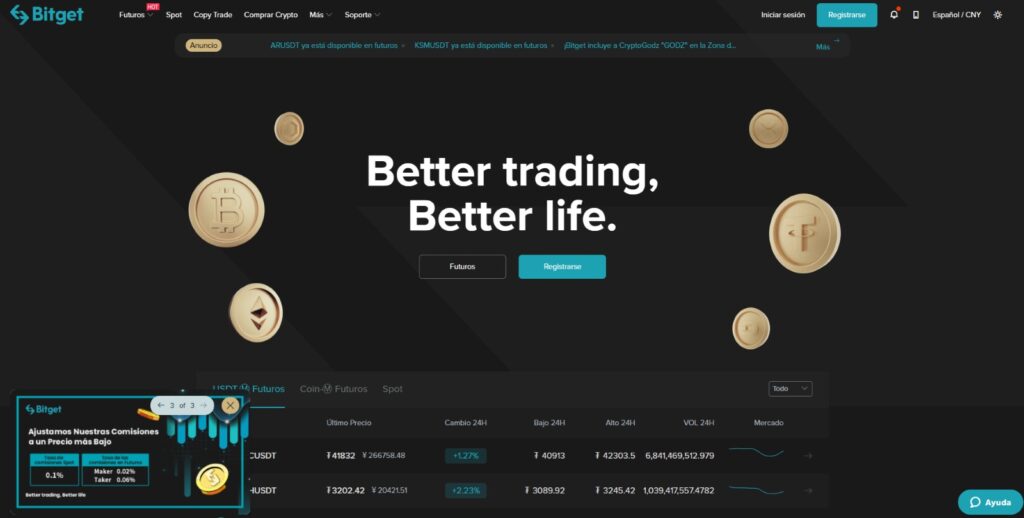
Sobre el menú superior podrás ubicar el menú de Registrarte. Los pasos siguientes son bastante sencillos, ya que el registro en Bitget se puede realizar a través de un número de teléfono o correo electrónico, según sea tu preferencia. Posterior a haber rellenado el formulario, se te enviará ya sea un SMS o un correo electrónico para la confirmación de la cuenta. Con ello ya tendrás tu cuenta casi lista, a falta de la verificación.
Verificar cuenta Bitget
Para proceder a la verificación de la cuenta, deberás desplegar el menú de cuenta, que encontrarás sobre el ícono de usuario en la esquina superior derecha. Allí necesitarás seleccionar la opción Información de cuenta.

En esta sección podrás ver las diferentes opciones de seguridad y verificación de tu cuenta. Entre las más importantes y que recomendamos realizar está la verificación de identidad, así como activar la autenticación de dos factores a través de Google Authenticator.
Sobre la verificación de identidad necesitarás contar con un documento de identidad, y tomarte una foto tipo selfie junto con el código que te será generado al momento de subir la documentación.
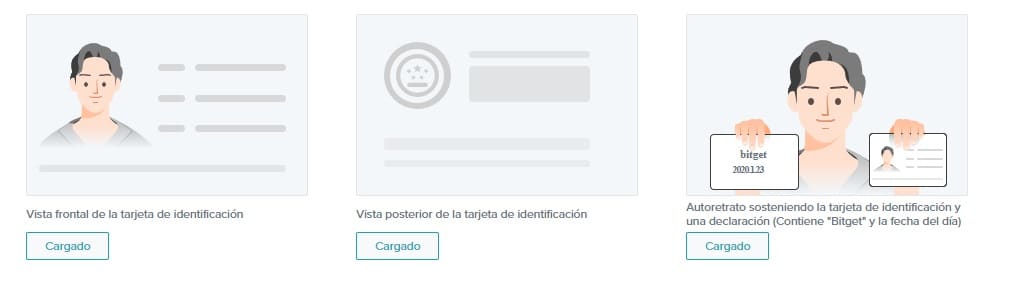
Una vez que envíes los documentos, la verificación puede tomar hasta 24 horas. Sin embargo, debido a que se basa en un proceso bastante automatizado, la espera puede ser de tan siquiera unos minutos.
Depositar y retirar bitcoins en Bitget
El manejo correcto de fondos es algo fundamental, no solo en Bitget, si no en cualquier plataforma de criptomonedas. Para acceder al administrador de fondos, debes pulsar sobre la opción Activos del menú superior.
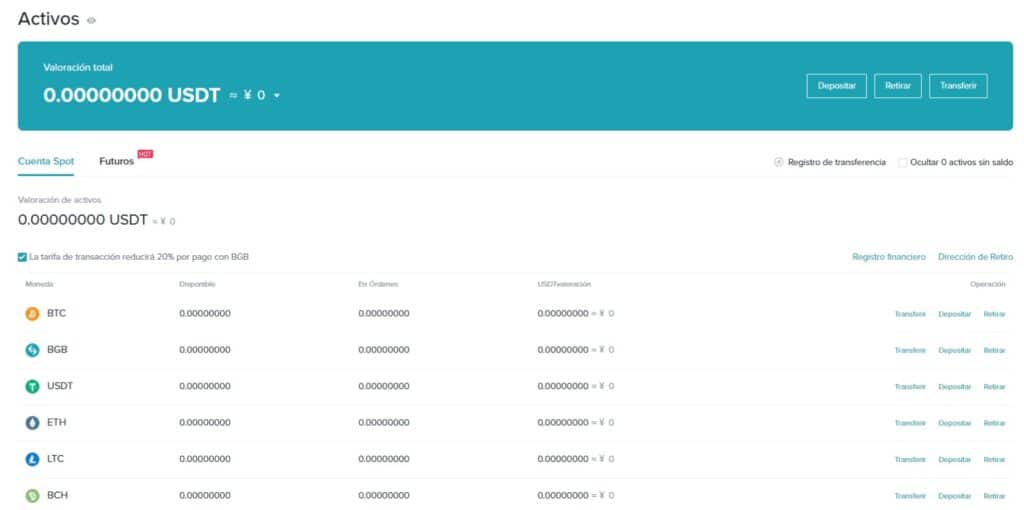
Bitget permite depósitos en más de 100 criptomonedas diferentes, cuyos montos mínimos varían según el criptoactivo. En bitcoin el monto mínimo es de 0,001 BTC, poco más de USD 40 al precio actual, mientras que en Tether es de 1 USDT, los cuales pueden ser depositados a través de diferentes redes.
Para ver la dirección de la criptomoneda a enviar, solo debes seleccionar sobre la opción Depositar, correspondiente, dentro del listado.
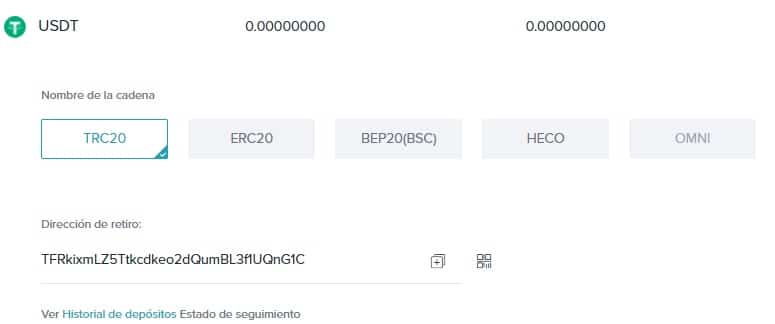
Algo importante a tomar en cuenta, tanto para los depósitos como los retiros, es la red de criptomoneda a utilizar. En USDT, por ejemplo, token que habita en diferentes redes, debes verificar que estas seleccionando la red correcta a la que estas depositando, dado que por el contrario podrías sufrir una pérdida de fondos. Incluso en BTC debes tener esto en cuenta, dado que es posible realizar depósitos en BTC a través de la red principal y sobre la Binance Smart Chain.
Sobre los tiempos de confirmación, tanto para depósitos como retiros, depende de la criptomoneda. USDT y BTC solo requieren una confirmación para ver reflejado el saldo en la cuenta. ETH, por el contrario, necesita tener hasta 12 confirmaciones.
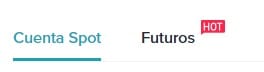
Si bien existen más de 100 opciones para depositar, lo más recomendable es hacerlo en USDT, esto para evitar el trabajo de estar intercambiando las criptomonedas por USDT. Tomando en cuenta que todos los futuros en Bitget son a par USDT y que el Copy Trading es exclusivo para futuros.
La cartera dentro de tu cuenta Bitget se separa en dos secciones: Cuenta spot, lugar en donde puedes depositar y retirar fondos, y Futuros, que en caso de este tutorial es la que estaremos utilizando.
Con el saldo ya en tu cuenta, en este caso USDT, necesitarás transferirlos a la cuenta Futuros, solo debes marcar la opción transferir y allí marcar en la lista la opción USDT-M, como se muestra en la imagen anterior. Esto debido a que las operaciones en Copy Trading toman el saldo de esta cartera de futuros.
Al presionar confirmar, la transferencia se hará de forma automática, y los fondos estarán disponibles inmediatamente.
Cómo hacer Copy Trading en Bitget
Ahora sí, hemos llegado al meollo del asunto. Ya en este punto esperamos que tengas una cuenta verificado y con fondos.
Vayamos a la sección de Copy Trade del menú superior.
Al inicio se te mostrará un listado con todos los traders que integran la plataforma. De forma bastante llamativa podremos ver un icono que se muestra como Full, en color rojo flama, o Seguir, en verde.
El ícono Full muestra que el trader ya cuenta con el máximo de seguidores que se le permite tener, esto pueden ser entre 75 hasta 225 seguidores.
Caso contrario, de que aún existan cupos, se verá el botón Seguir.
Analizar las estadísticas de un trader
Antes de avanzar, es importante destacar qué valores se debe de tener en cuenta a la hora de seguir a un trader.
Cada recuadro de los trader a seguir se compone con los siguientes datos:
- ROI: Es el retorno sobre inversión, en este caso, el total generado, porcentualmente, desde que el trader comenzó en la plataforma de Copy Trading de Bitget.
- Relación de ganancia 3W: es el porcentaje de ganancias o pérdidas que ha tenido el usuario en un periodo de 3 semanas.
- P/L Total 3W: ingresos o pérdidas registradas en 3 semanas.
- Acum. Ganancia: Total de ganancia que ha acumulado.
- Transacciones acumuladas: Total de transacciones que el operador ha realizado dentro de la plataforma de Copy Trading.
- Seguidores: El total de seguidores individuales que se han registrado con este usuario.
En la parte inferior también se encontrarán el total de usuario que este trader acepta para una copia y el capital que este posee. En este caso se encuentra oculto.
Ahora: ¿qué datos hay que tomar en cuenta? Primero se encuentra el ROI y la Relación de ganancia 3W, ya que estos definen que tanta rentabilidad posee este trader. El total de dinero ganado o perdido (P/L Total 3W) depende del capital con el que opere, lo cual puede ser bastante relativo.
Si haces click sobre cualquier recuadro de estadística de un trader, se te mostrará a mayor detalle las posiciones en las que ha trabajado junto con sus estadísticas.
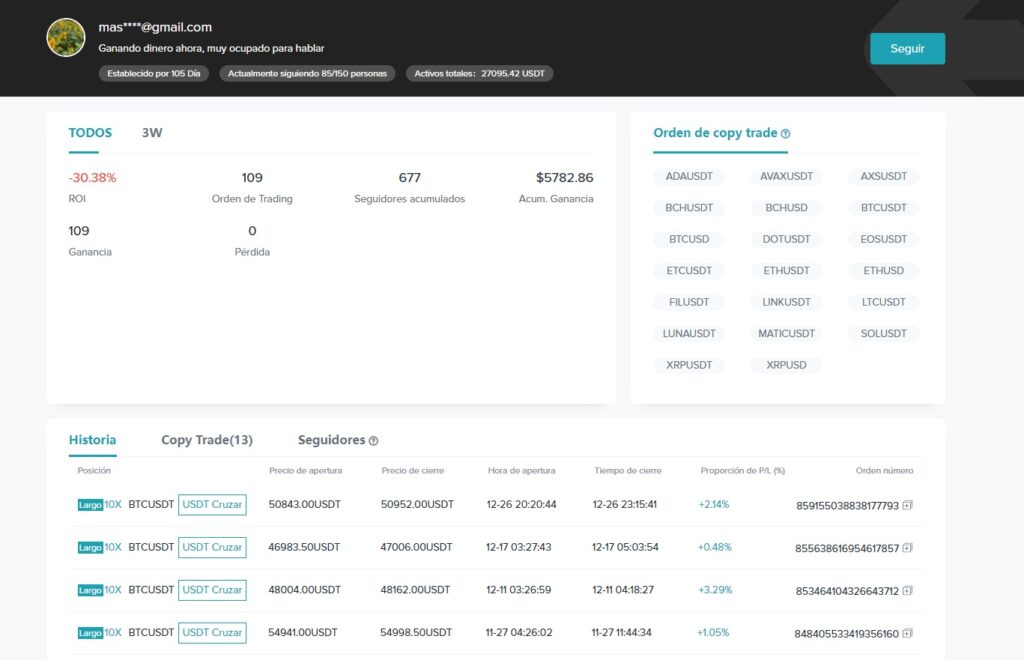
Un punto importante a tener en cuenta son los niveles de apalancamiento con que trabaja el trader. En el listado que se ve en la imagen anterior se puede observar en la columna Posición el apalancamiento con que ha trabajado. Mientras mayor sea el apalancamiento mayor puede ser el riesgo de liquidación que sufra el trader.
En este punto, tendrás que hacer un buen análisis para elegir a quién seguir. Una vez lo tengas en la mira, verifica que haya cupos para seguirlo. Caso contrario, puedes fijar una alarma que te avisará al momento que se abra un cupo.
Abrir una posición de Copy Trading
Ya tienes tu trader, ya investigaste lo que tenía que ser investigado, y ahora sí estás dispuesto a invertir. El primer paso es marcar sobre la opción Seguir dentro del perfil del trader.
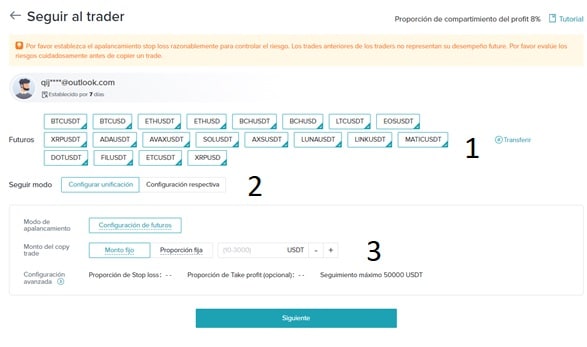
Antes de abrir un Copy Trade, debes tener en cuenta la comisión que los traders cobran por copiar. En el caso del de la imagen anterior es del 8% sobre el total de las ganancias que tu obtengas, esto según se muestra en la esquina superior derecha; Proporción de compartimiento del profit.
Antes de abrir una posición de Copy Trading vamos a configurar todo. Para mayor comodidad, hemos separado esta sección en 3 partes.
La primera de estas (1) se refiere a todos los pares de futuros en el que el trader trabaja. Bitget ofrece la posibilidad de personalizar los pares específicos en los que te gustaría copiar. Por defecto todos se encuentran seleccionados, solo debes hacer clic sobre los que te gustaría obviar para que este se desmarque.

el que el trader opere. Fuente: Bitget.
La sección 2 es complementaria a la 3, ya que esta define al modo de inversión de copia. El modo unificado se refiere a que, desde una sola configuración, se aplicará a todos los mercados en el que trader opere. En cambio, para el caso de configuración respectiva, deberás configurar una a una según los diferentes pares a copiar.
La última sección (3), permite fijar la cantidad de fondos que designarás a esta copia. El modo de apalancamiento, por defecto, se fija en 10X, sin importar el utilizado por el trader.
El Monto de copy trade se refiere a cuánto dinero invertirás, esto tomando en cuenta lo depositado en tu cartera. Si seleccionas monto fijo, cada posición que abras será por ese monto. Por ejemplo, si colocas USDT 10, que es el monto mínimo, y el trader abre 5 nuevas posiciones, cada una de esta será de 10 USDT. Lo que se traduce en una inversión de 50 USDT, que deberías tener en tu cartera de futuros.
Para el caso de porción fija se refiere a una porción de tu capital. Esta se indica con valores entre 0,1 hasta 100, representando el valor porcentual de tu cartera. Si colocas 10 en porción fija, y en tu cartera hay USDT 100, en caso el trader llegase a abrir una posición, esta sería del 10% de tu capital, en este caso USDT 10.

Por último, puedes fijar opciones avanzadas que permiten modificar valores como stop loss (parar pérdidas) que define el porcentaje que estás dispuesto a perder en caso de que el trader no cierre la posición copiada; y take profit (tomar ganancias) que define el porcentaje de ganancias que consideras aceptar para cerrar la posición, en caso de que el trader no la cierre.
Modificar estos valores determina el momento de cerrar una posición, ya que se cierra según criterios personales y no bajo las estrategias que haya aplicado el trader. Sin embargo, los Stop Loss permiten evitar pérdidas desmesuradas causadas por posiciones cerradas a destiempo por parte del trader copiado.
Con todo configurado, ahora deberás presionar sobre Siguiente en el que se te abrirá un recuadro para confirmar la copia. Confirmas que todo esté correcto, y ya tendrás tu primera copia lista.
Finalizado el proceso, se te abrirá la siguiente ventana, en la que deberás clicar sobre Mi Trader para hacer seguimiento a la copia. Mientras el trader no abra una posición la columna de Capital de Copy Trade se mantendrá en 0. En caso de cualquier modificación que necesites realizar, puedes marcar sobre editar lo que te permitirá cambiar los valores fijados para esta copia.
Para cerrar una posición, solo debes marcar sobre esta del del listado de Mi Trader, marcar sobre Editar, lo que te abrirá nuevamente la ventana de configuración, y donde podrás visualizar el botón Dejar de seguir. Al marcar se te abrirá una ventana de confirmación, presionas aceptar, y ya la copia se dará por terminada.
Conclusiones
Versatilidad, esta sería la palabra que mejor describe a Bitget. Si bien el tutorial estuvo centrado solo en el apartado del Copy Trading, la plataforma posee un amplio catálogo de opciones que permite operar y hacer trading al igual que lo harías en cualquier otra plataforma.
Con respecto al Copy Trading, se puede decir que es un producto bastante único. Otras plataformas que ofrecen este tipo de herramientas solo ofrecen copias en el mercado Spot, y permiten pocas configuraciones sobre los mercados en que opera el trader, como es el caso de eToro. Con Bitget, puedes configurar desde que par quieres copiar hasta los stop loss personalizados.
Otro punto a destacar, que se pudo notar durante la realización de este tutorial, son la ayuda y documentación en español. Conceptos nuevos, como el modo de configuración de la copia, con solo colocar el mouse sobre la opción, te muestran un pequeño ejemplo que te ayuda hacerte una idea de cómo funciona.
En resumen, el Copy Trade que ofrece Bitget podría considerarse único, gracias a que se encuentra centrado en el mercado de futuros. Asimismo, probarlo no requiere grandes montos, ya que las operaciones mínimas son desde USD 10.